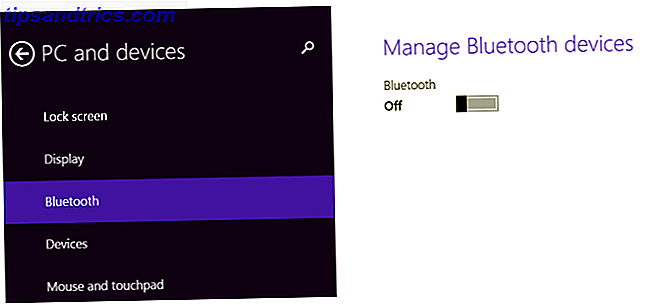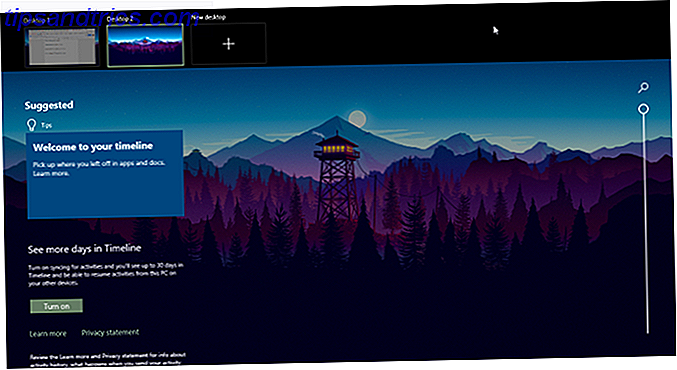No importa si estás investigando un proyecto para tu trabajo o si vas por el hoyo de conejo de Wikipedia por placer, siempre habrá ocasiones en las que quieras tomar notas mientras navegas por la web.
Por supuesto, puede usar el Bloc de notas (o una de sus excelentes alternativas de Windows), pero no se sincroniza con la nube. También puede tomar notas en OneNote o Evernote Evernote vs. OneNote: ¿Qué aplicación para tomar notas es adecuada para usted? Evernote vs. OneNote: ¿Qué aplicación para tomar apuntes es adecuada para usted? Evernote y OneNote son increíbles aplicaciones para tomar notas. Es difícil elegir entre los dos. Comparamos todo, desde la interfaz hasta la organización de notas para ayudarlo a elegir. Que funciona mejor para usted? Lea más pero, aunque ambos tienen extensiones de navegador, no puede agregar sus propias notas sobre la marcha sin navegar desde la página que está mirando.
Pero hay una solución: una pequeña extensión de Chrome llamada My Notes. Sigue leyendo para aprender mas.
Escribir notas en Google Drive mientras navega por la Web
Para comenzar a utilizar Mis Notas, primero debe dirigirse a Chrome Web Store e instalar la extensión.
Una vez que haya instalado la aplicación, será llevado automáticamente a la página de configuración. Antes de tomar notas, debe otorgar permiso a la aplicación para acceder a su cuenta de Google. Haga clic en Iniciar sesión con Google para autenticar la aplicación.
Si la autenticación es exitosa, verá un mensaje firmado con Google como [dirección de correo electrónico] .
Una vez que se completa la autenticación, haga clic en el ícono de lápiz en la esquina superior derecha de Chrome para comenzar a escribir.

Cuando haya terminado su nota, puede hacer clic en Guardar en unidad para agregarla a la nube, o enviarse por correo postal para enviarse sus notas por correo electrónico. Solo puede enviar un correo electrónico a la dirección que asoció con la extensión.
Para comenzar de nuevo con una nueva nota, haga clic en Crear nuevo .
Recuerde, tomar notas es solo una de las muchas formas en que puede convertirse en una fuente de productividad. Si desea obtener más consejos sobre cómo aumentar su producción, consulte nuestra lista de desafíos de productividad que puede probar todos los días. Los principales desafíos de productividad a enfrentar todos los días Los principales desafíos de productividad a enfrentar todos los días ¿Se siente improductivo? Le enseñaremos cómo enfrentar sus principales desafíos de productividad y le mostraremos las herramientas para dominarlos. Lee mas .